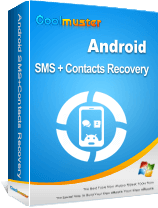Reviva seus contatos: dominando a arte da restauração de contatos do Google

O Google Contatos, um serviço oferecido pelo Google, é uma ferramenta poderosa que nos permite armazenar e gerenciar nossos contatos sem esforço. No entanto, acidentes acontecem, e contatos podem ser excluídos ou perdidos acidentalmente por vários motivos. Felizmente, o Google oferece uma solução simples para essas situações: o recurso Restaurar Contatos do Google. Neste artigo, forneceremos um guia completo sobre como restaurar contatos do Google.
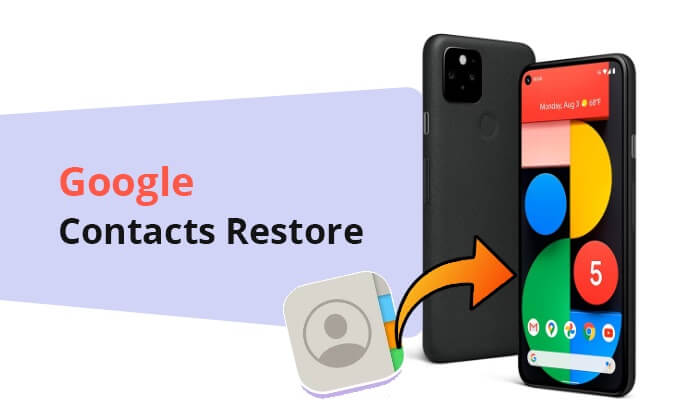
"Restauração de Contatos do Google" refere-se ao uso do recurso de restauração de contatos nos serviços do Google para recuperar ou restaurar seus Contatos do Google (lista de contatos). Este recurso permite que os usuários recuperem dados de contatos anteriores em caso de exclusões acidentais, perdas ou alterações nas informações de contato.
Normalmente, os Contatos do Google são sincronizados com sua conta do Google, o que significa que suas informações de contato são automaticamente copiadas para o Google Cloud. Se você excluir acidentalmente determinados contatos ou descobrir que seus dados de contato não estão mais completos, você pode usar a Restauração de Contatos do Google para reverter para um estado anterior.
Observação: a Restauração de Contatos do Google pode não ser um recurso permanente e pode fornecer backups por períodos específicos. Portanto, é uma boa prática agir o quanto antes para evitar a perda de dados.
Restaurar contatos do Google é um processo fácil e você pode fazer isso seguindo estes métodos.
Ao excluir contatos do Google acidentalmente, o primeiro passo é verificar se eles foram movidos para a Lixeira. Restaurar contatos excluídos da Lixeira da Conta do Google é um processo simples. Abaixo, apresentamos um guia passo a passo sobre como restaurar contatos da Lixeira usando o Contatos do Google:
Etapa 1. Acesse o Google Contatos e faça login na sua Conta do Google, caso ainda não tenha feito login.
Passo 2. No lado esquerdo da página, selecione "Lixeira" no menu.

Passo 3. Na Lixeira, você verá uma lista de contatos que foram excluídos. Você pode selecionar os contatos que deseja restaurar individualmente clicando na caixa de seleção ao lado de cada contato.
Passo 4. Após selecionar os contatos, clique no botão "Restaurar" na parte superior. Isso moverá os contatos selecionados de volta para sua lista de contatos principal.
Observação: observe que os contatos excluídos são mantidos na Lixeira por 30 dias antes de serem excluídos permanentemente. Se você não os restaurar dentro desse período, eles serão removidos permanentemente.
Leia mais: Aqui estão alguns métodos de como importar contatos do Google para um iPhone .
O recurso "Desfazer alterações" do Google Contatos permite que você reverta quaisquer alterações nos seus contatos para qualquer estado nos últimos 30 dias. Com esse recurso, você também pode restaurar contatos excluídos recentemente. Veja abaixo os passos específicos:
Passo 1. Abra seu navegador e acesse o Google Contatos. Certifique-se de estar conectado com a conta do Google associada aos contatos que deseja restaurar.
Passo 2. No canto direito, toque no ícone "Configurações" e escolha "Desfazer alterações". Esta opção permite visualizar e restaurar contatos excluídos.
Passo 3. O Google Contatos permite que você selecione um período específico dentro do qual deseja restaurar seus contatos. Você pode optar por desfazer as alterações feitas nos últimos 10 minutos, 1 hora, 1 dia, 1 semana ou um período personalizado.

Passo 4. Após selecionar o período desejado, o Google Contatos exibirá uma lista das alterações feitas nesse período. Revise as alterações cuidadosamente para garantir que você esteja restaurando os contatos corretos.
Passo 5. Após verificar as alterações, clique em "Confirmar Restauração" para iniciar o processo de restauração. O Google Contatos restaurará os contatos selecionados ao estado anterior.
Se os métodos acima não resolverem o problema, entre em contato com o suporte do Google e forneça informações detalhadas sobre sua conta e o problema. Eles poderão oferecer mais assistência e suporte.
Talvez você goste: Quer sincronizar os contatos do Samsung com o Google ? Este texto é para você.
Se seus contatos não estiverem sincronizados com o Google Contatos, mas estiverem armazenados no seu celular Android , e você os excluiu acidentalmente, mas agora deseja recuperá-los, recomendamos usar Coolmuster Android SMS + Contacts Recovery . Este software foi desenvolvido especificamente para recuperar contatos e mensagens excluídos Android , oferecendo funcionalidade focada e uma alta taxa de sucesso.
Além disso, ele pode fazer backup de SMS e contatos existentes e excluídos no seu computador, salvando mensagens de texto e contatos em formato HTML ou XML para facilitar a leitura e a impressão. Android SMS + Contacts Recovery é seu companheiro confiável para recuperar dados móveis.
Destaques da recuperação de SMS + contatos Android :
Como recuperar contatos excluídos do seu dispositivo Android com Android SMS + Contacts Recovery? Veja a seguir os passos específicos.
01 Baixe e instale o software no seu computador.
02 Conecte seu telefone Android ao computador. Assim que o software identificar seu telefone Android com sucesso, selecione "Contatos" e clique em "Avançar" para verificar os dados Android .

03 Após a conclusão da verificação, todos os contatos excluídos ou perdidos aparecerão na lista. Selecione os contatos que deseja recuperar e clique em "Recuperar" para iniciar o processo de restauração.

Neste artigo, aprendemos o que é a Restauração de Contatos do Google e como restaurar contatos do Google de forma eficaz usando dois métodos diferentes. Além disso, na seção bônus, exploramos como usar a ferramenta Coolmuster Android SMS + Contacts Recovery para recuperar contatos excluídos seletivamente em celulares Android . Seja por meio dos métodos fornecidos pelo Google ou utilizando ferramentas especializadas, você tem maneiras confiáveis e convenientes de manter e restaurar informações cruciais de contato. Esperamos que este artigo tenha oferecido orientações valiosas para restaurar contatos do Google com eficiência.
Artigos relacionados:
[Grande Recuperação] Como restaurar contatos excluídos da Lixeira de Reciclagem
Fazer backup dos contatos do iPhone no Google? Confira os 5 métodos fáceis aqui!
3 métodos eficientes para recuperar contatos excluídos no Google Pixel (seguros e confiáveis)